win10桌面图标左上角出现一个被选中框怎么去掉
来源:网络收集 点击: 时间:2025-10-20【导读】:
在Windows10桌面,突然发现出现了一个被选中的框,点击桌面上的图标后,在图标左上角会出现一个被选中的框,看起来很别扭,怎么样去掉这个勾选框呢?下面来看一下操作的方法吧。
在Windows10桌面上,点击图标后,发现在图标左上角会出现一个被选中的框。

打开Windows10的文件资源管理器窗口,点击图标或是文件的时候,也会出现被选中的框。

这时可以在打开的文件资源管理器窗口中,点击上面的“查看”菜单。

然后在打开的查看工具条上找到“项目复选框”一项,把前面的勾选去掉即可。

我们也可以在打开的文件资源管理器窗口中,点击左上角的“文件”菜单
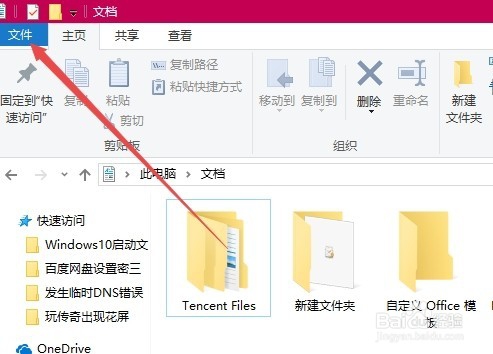
在打开的下拉菜单中点击“更改文件夹和搜索选项”菜单项。
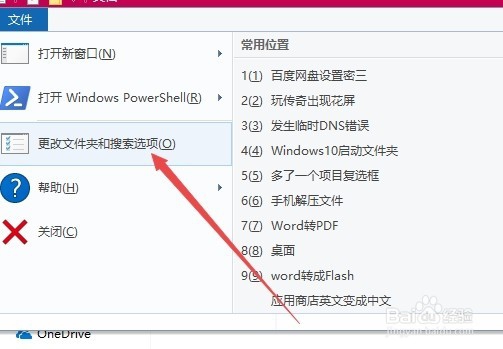
这时就会打开文件夹选项窗口,在窗口中点击上面的“查看”选项卡。
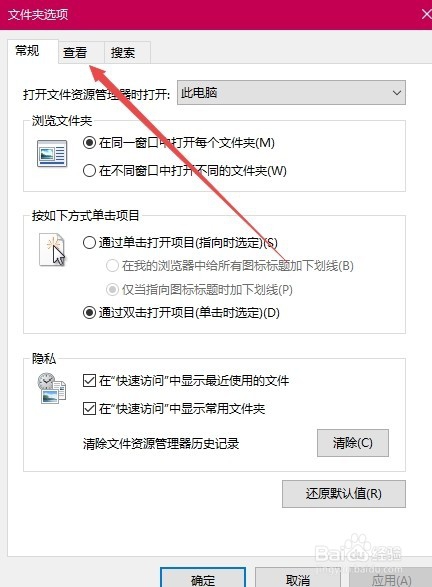
这时在打开的查看窗口中,去掉“使用复选框以选择项”前面我勾选,最后点击确定按钮。
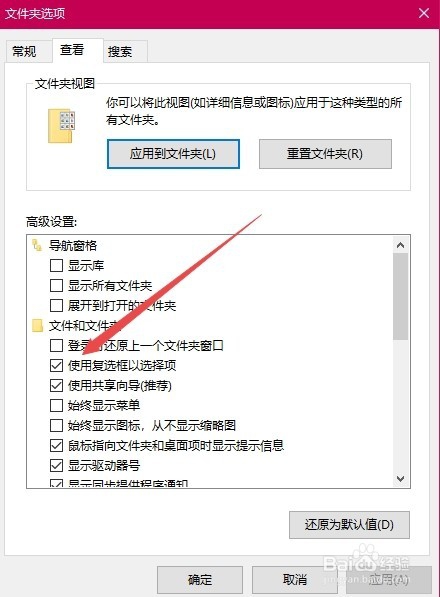
版权声明:
1、本文系转载,版权归原作者所有,旨在传递信息,不代表看本站的观点和立场。
2、本站仅提供信息发布平台,不承担相关法律责任。
3、若侵犯您的版权或隐私,请联系本站管理员删除。
4、文章链接:http://www.1haoku.cn/art_1274995.html
上一篇:羊骨汤炖冬瓜技巧
下一篇:OPPOReno6pro怎样清除相机的拍摄数据信息
 订阅
订阅